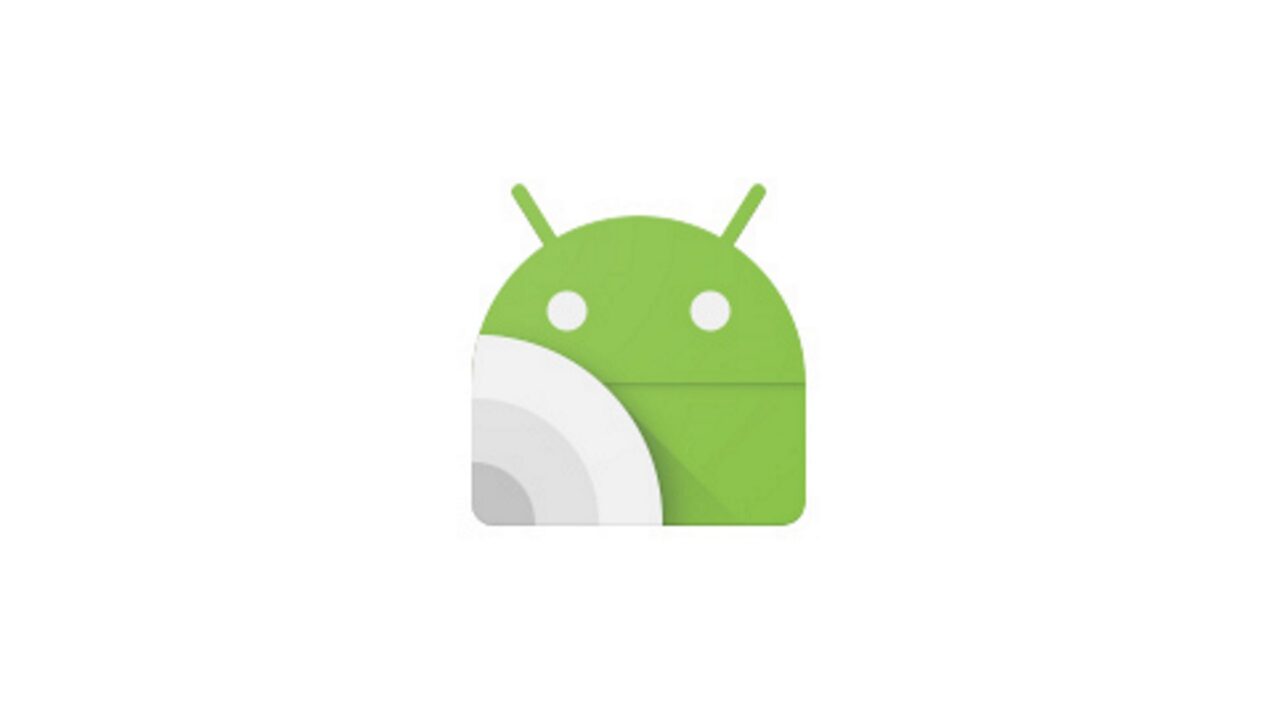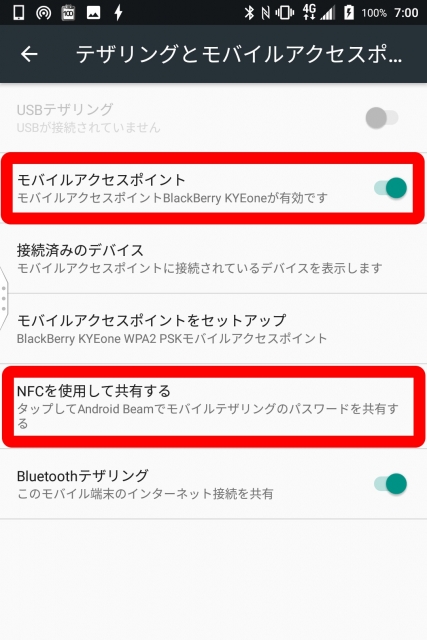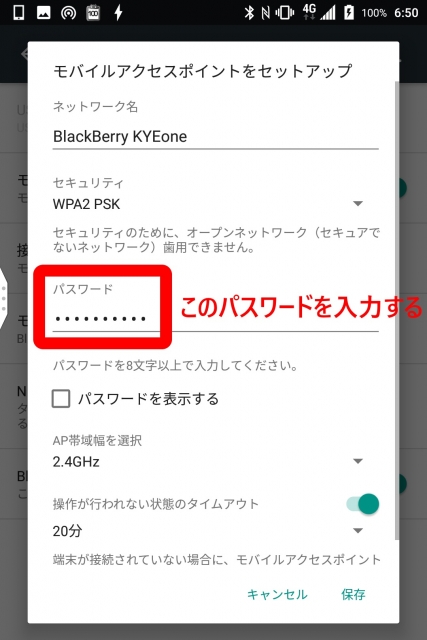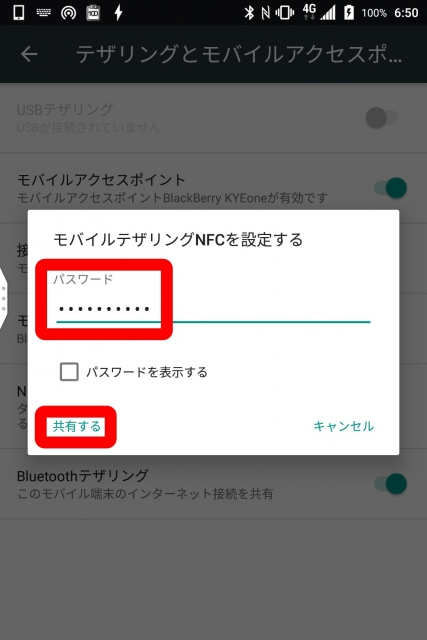当ブログが発信する【KEYone Tips】では、ついに国内で発売された「BlackBerry KEYone」について知っておいてもらいたい便利な機能をご紹介しています。
今回は Wi-Fi テザリング時にパスワードを Android Beam で送信する方法です。
パスワードを Android Beam で送信
「KEYone」には Wi-Fi テザリング時のパスワードを NFC を利用した無接触送受信機能の Android Beam で送信できる機能が実装されています。
このパスワードを Android Beam で送信できる機能は WPS ボタンのような機能なので、テザリング接続が簡単です。
方法
その方法は、まず “モバイルアクセスポイント” のスイッチを ON にして Wi-Fi テザリングを開始します。
すると “NFC を仕様して共有する” の項目が利用できるようになるのでタッチします。
“モバイルテザリング NFC を設定する” のウィンドウが表示されるので、共有するパスワードを入力して “共有する” をタッチします。ここで入力するパスワードは “モバイルアクセスポイントをセットアップ” で設定している、セキュリティパスワードです。
適当なパスワードを入力すればいいわけではないので注意してください。
すると Android Beam の待ち受け状態となるので、テザリングに接続する Android のスリープを解除した状態で NFC 部分同士を近づけます。
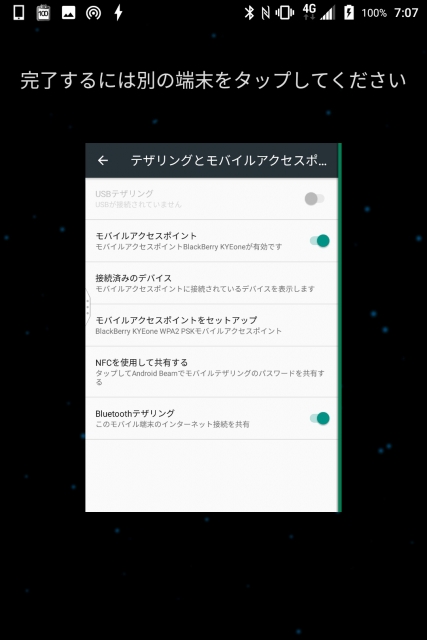
Android Beam が上手くいくと、テザリング接続を行う Android 側に “ネットワークに接続” のアラートウィンドウが表示されるので、“接続” をタッチします。これで「KEYone」のテザリングに接続されます。
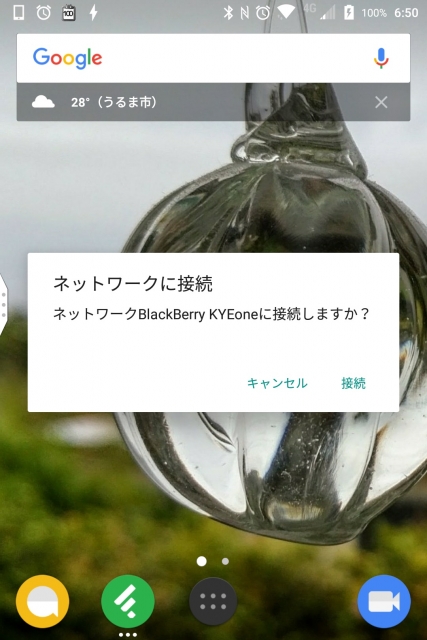
テザリングのパスワードをAndroid Beam で飛ばす機能は、Wi-Fi パスワードの入力が苦手な方などに有効です。また自身が「KEYone」とほかの Android を持っている場合にも活用できるかと思います。
ただしもちろん、接続する Android も NFC を搭載していないと利用することができないのでご注意ください。
このほか、「KEYone」のテザリング機能は無接続時のタイムアウト時間も設定できたりします。こちらについては以下の記事をご覧いただければと思います。